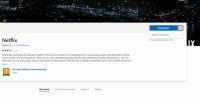Configurați aplicația Google Chrome Metro în Windows 8
Este posibil să știți că Windows 8 acceptă două tipuri de aplicații - Metro Style Apps și Desktop Apps. În modul Desktop, aplicațiile rulează normal ca în Windows 7, dar aplicațiile Metro Style, accesibile de pe ecranul de pornire, sunt destul de diferite de aplicațiile desktop. Există unele aplicații, cum ar fi Internet Explorer, care au capacitatea de a rula atât în metoda UI Metro, cât și în modurile Desktop, în funcție de locația de lansare și setările implicite de asociere a fișierelor. De exemplu, dacă lansați Internet Explore de pe desktop în timp ce este setat ca browser implicit, va fi lansat ca o aplicație desktop, dar dacă o lansați direct de pe ecranul de pornire, aceasta va deschide Internet Style Internet Explorator. Multe persoane le place să folosească Mozilla Firefox sau Google Chrome ca browser implicit, în loc de a folosi Internet Explorer. Cu toate acestea, atât Mozilla Firefox, cât și Google Chrome erau disponibile până acum doar ca aplicații pentru desktop. Recent, echipa Chromium Projects a dezvoltat o nouă versiune de Google Chrome, care poate fi rulată ca aplicație pentru desktop, precum și pentru aplicația Metro Style. Întrucât este în fază experimentală, puteți întâlni câteva erori și excepții în timpul navigării. În această postare, vă vom arăta cum puteți descărca, instala și rula Google Chrome ca aplicație Metro Style în Windows 8.
Aplicația Google Chrome Metro este încă disponibilă doar în Developer Build, dar o puteți descărca de pe site-ul web Proiecte Chromium. Mai întâi, accesați pagina principală Proiecte Chromimium (linkul dat în partea de jos a postării) și faceți clic pe Canal Dev pentru Windows, sub ferestre secțiune.

În continuare, faceți clic pe Acceptați și instalați pentru a porni descărcarea și instalarea versiunii Dev a Google Chrome.

Odată instalat, trebuie să setați Google Chrome ca browser implicit pentru a-l accesa ca aplicație Metro Style. Deschideți Google Chrome, accesați panoul Setări și faceți clic pe Faceți din Google Chrome browserul meu implicit. Acest lucru îl va seta ca browserul dvs. implicit.

Când ați terminat, trebuie doar să fixați Google Chrome pe ecranul de pornire. Dacă nu știți cum să faceți asta, consultați acest articol.

Acum, când deschideți Google Chrome din ecranul de pornire, acesta va fi lansat ca o aplicație de stil Metro. În mod similar, atunci când îl lansați de pe desktop, acesta va fi lansat pe desktop.

Veți observa unele modificări în aplicația Google Chrome pentru Google Metro Style, cum ar fi butoanele de minimizare, maximizare și închidere din partea dreaptă sus, un meniu contextual în stilul metroului și o pictogramă Setări diferite.

Vizitați Proiecte Chromium
Căutare
Postări Recente
Cum să înlocuiți plăcile de meniu Start cu lista de aplicații de pe Windows 10
Meniul Start a fost schimbat pe Windows 8 / 8.1 și rafinat pe Windo...
Cum să instalați de la distanță aplicațiile Microsoft Store pe dispozitivele Windows 10
Dacă dețineți un dispozitiv Android, știți că puteți instala aplica...
Căutați, creați macro-uri și automatizați acțiuni cu lansatorul de aplicații KeyBreeze
Lansatoarele de aplicații sunt utilizate pentru a efectua rapid sar...